鼠标在哪设置 win10鼠标速度调节在哪里
更新时间:2024-07-08 11:01:17作者:xtliu
在使用电脑时,鼠标的速度调节是一项非常重要的设置,它直接影响着我们操作的流畅度和效率,而在win10系统中,调节鼠标速度也是非常简单的,只需要进入系统设置中的鼠标选项,就可以轻松地调整鼠标的速度和灵敏度。通过合理设置鼠标的速度,我们可以更好地适应自己的习惯和操作需求,从而提高工作效率和舒适度。及时调节鼠标速度是每位win10用户都应该掌握的技能。
操作方法:
1.鼠标在哪设置,可以用这两种方式打开
桌面空白处右击选择个性化
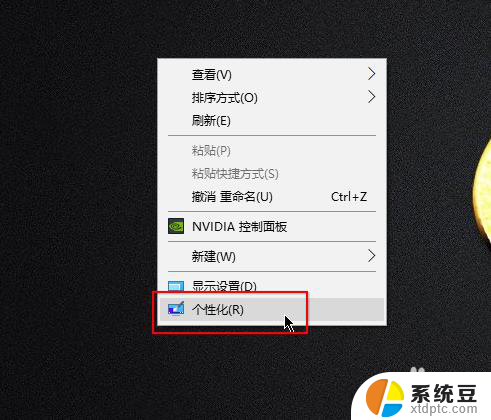
2.随后点击主页,进入Windows设置界面
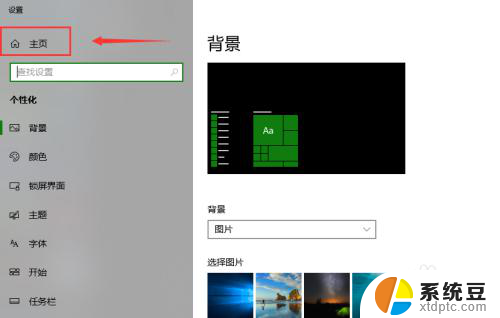
3.下图所示选择设备
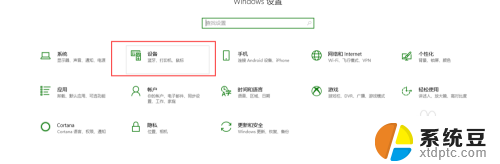
4.随后点击鼠标即可
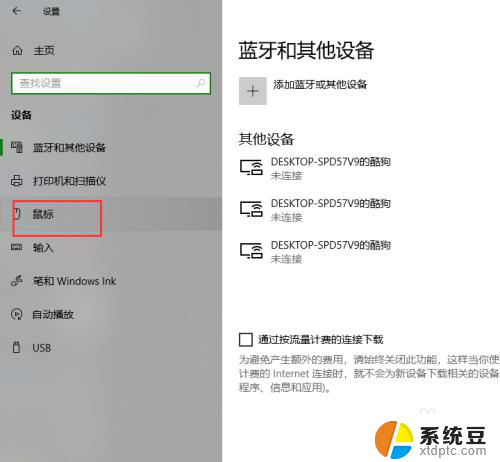
5.右侧有一个鼠标的相关设置
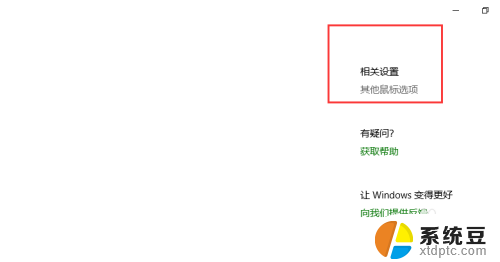
6.随后即可进入鼠标选项控制了
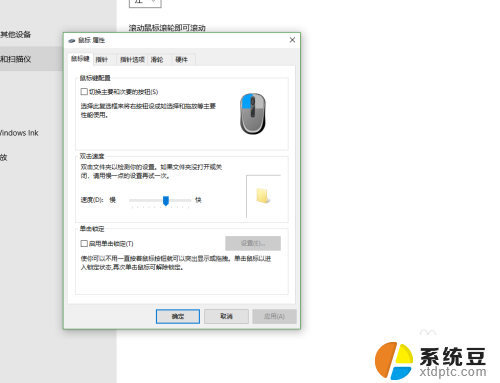
7.此外在windows10也是有控制面板的
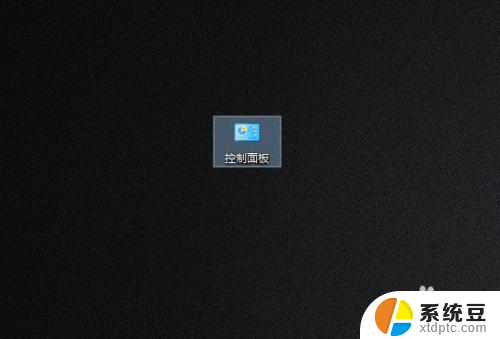
8.同样在控制面板中也是可以打开鼠标设置选项的
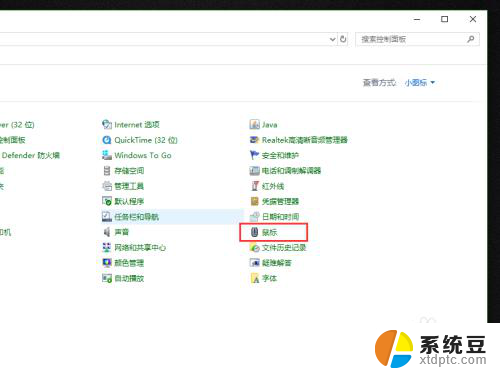
以上就是鼠标设置的全部内容,如果有不清楚的用户,可以参考以上小编的步骤进行操作,希望对大家有所帮助。
鼠标在哪设置 win10鼠标速度调节在哪里相关教程
- 调鼠标灵敏度在哪里 Win10系统鼠标灵敏度调节技巧
- 电脑在哪里设置鼠标灵敏度 Win10系统鼠标灵敏度调整技巧
- win10系统标签在哪里打开 Win10便签在哪里打开
- win10摄像头在哪里找 Win10摄像头在哪里设置
- win10清除鼠标右键多余菜单 Win10鼠标右键杂项删除方法
- 电脑打印机在哪设置 win10打印机配置在哪里
- 电脑喇叭驱动在哪里打开 win10声音设置在哪里
- win10端口设置在哪里 win10系统如何调整所需COM端口的设置
- 电脑鼠标箭头变成手掌怎么调 Win10系统鼠标指针变成手状图标的解决方法
- 鼠标拖动有残影 win10如何去除鼠标拖影
- 如何将软件设置成开机自动启动 Win10如何设置开机自动打开指定应用
- 为什么设不了锁屏壁纸 Win10系统锁屏壁纸无法修改怎么处理
- win10忘了开机密码怎么进系统 Win10忘记密码怎么办
- win10怎样连接手机 Windows10 系统手机连接电脑教程
- 笔记本连上显示器没反应 win10笔记本电脑连接显示器黑屏
- 如何恢复桌面设置 win10怎样恢复电脑桌面默认图标
win10系统教程推荐
- 1 如何恢复桌面设置 win10怎样恢复电脑桌面默认图标
- 2 电脑桌面不能显示全部界面 win10屏幕显示不全如何解决
- 3 笔记本连投影仪没有声音怎么调 win10笔记本投影投影仪没有声音怎么解决
- 4 win10笔记本如何投影 笔记本投屏教程
- 5 win10查找隐藏文件夹 Win10隐藏文件查看方法
- 6 电脑自动开机在哪里设置方法 Win10设置每天定时自动开机
- 7 windows10找不到win7打印机 Win10系统电脑如何设置共享Win7主机的打印机
- 8 windows图标不显示 Win10任务栏图标不显示怎么办
- 9 win10总显示激活windows 屏幕右下角显示激活Windows 10的解决方法
- 10 win10 查看wifi 密码 win10系统如何查看已保存WiFi密码